VPN接続をしましょう
今では毎日インターネットに接続することは当たり前のようになりました。
また便利になった反面プライバシーが侵される可能性がある、ということも当たり前のようになりました。
そのインターネットを安全に使うための技術も色々開発されましたが、今回はVPN接続について見ていきたいと思います。
VPN接続
VPN(Virtual Private Network=仮想専用通信網)接続とは仮想ですが独立したネットワークを構築します。
ですのでプライバシーの保護に強く安全にインターネット接続ができます。
仕組み
VPN接続は、「仮想化技術」と「セキュリティ技術」によって成り立っています。
インターネットは通常、不特定多数の人が使う回線で利用されています。しかし、VPNでは互いにデータをやり取りする2つの拠点間を仮想的なトンネルを作ることで、クローズドなネットワークとなります。
仮想トンネル内を行き来するデータは別の形にパッケージ化されており、ハッカーなどの他者の目から隠すことができます。
データのやり取りは、仮想的に構築された専用トンネルの中を、正体を隠したカプセルが往復しているようなイメージになります。
トンネル内部への不正アクセスを防ぐためには、「認証システム」が必要です。
この認証機能は、セキュリティを万全にするために二重にかけられることもあり、これを二段階認証と言います。
暗号化することで、たとえ認証が突破されデータが漏洩したとしても、解読できないようにしてセキュリティを高めることができます。
VPNの導入
VPNを導入したらもう全て安全というわけではありませんが一定程度の安全は確保されます。
ではどのようなVPNを導入すればいいでしょうか?
VPNには無料から有料までさまざまなプランがありますが、人によっては無料はダメだと言いますし、無料でもいいものがあると言う人もいます。
私はパソコンを使った仕事をしているのにパソコンやスマホに精通しているわけではありませんし、外でWIFIに繋げるということもありませんので今回は無料でも評判がよく多くのプラットフォームにも対応しているCloud FlareのWARP と言うVPNをスマホとMacにインストールしてみました。
① 私のスマホはAndroidですのでGoogle Playよりダウンロードします。
ここのサイトは上記のリンクからでもいいですが、ブラウザのURL覧に1.1.1.1と入れてアクセスしてもOKです。
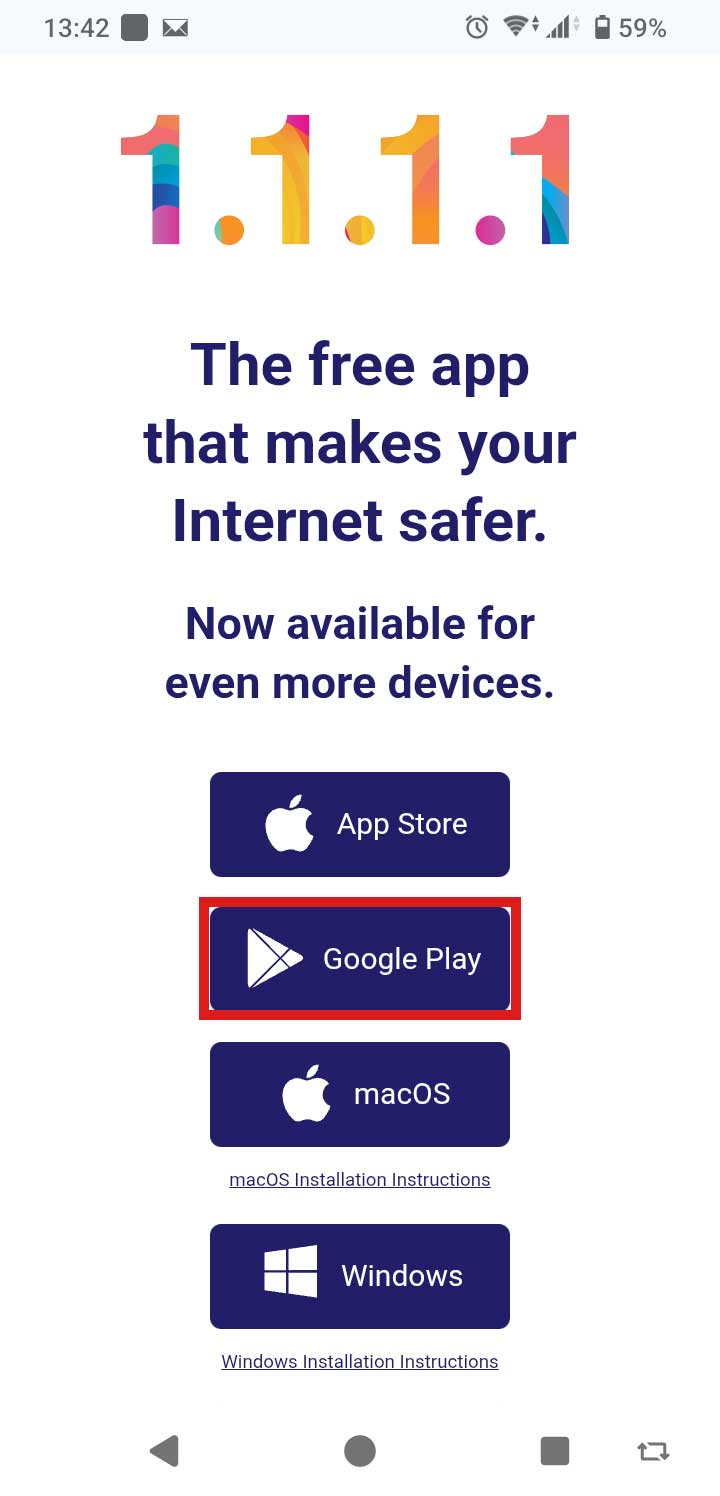
② 「インストール」をタップします。
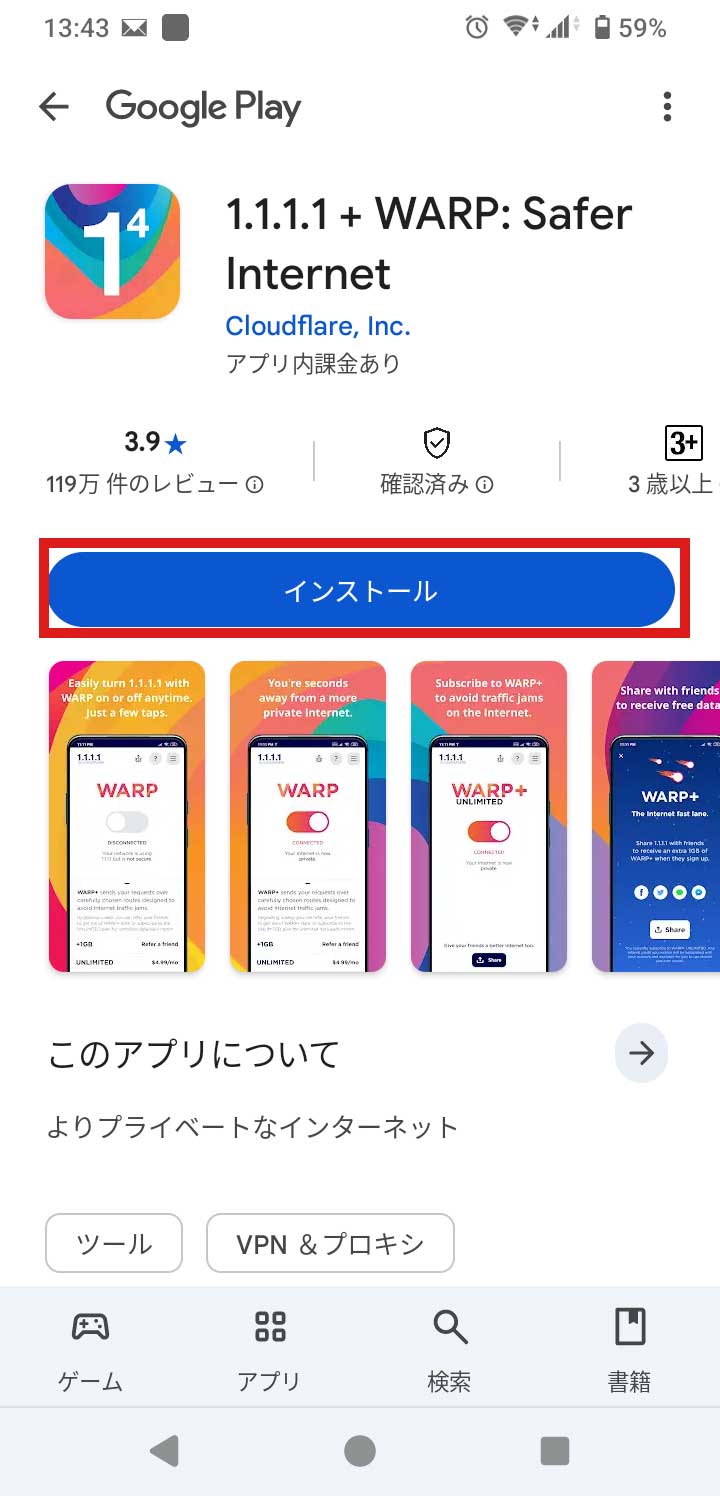
③ 「開く」をタップ。
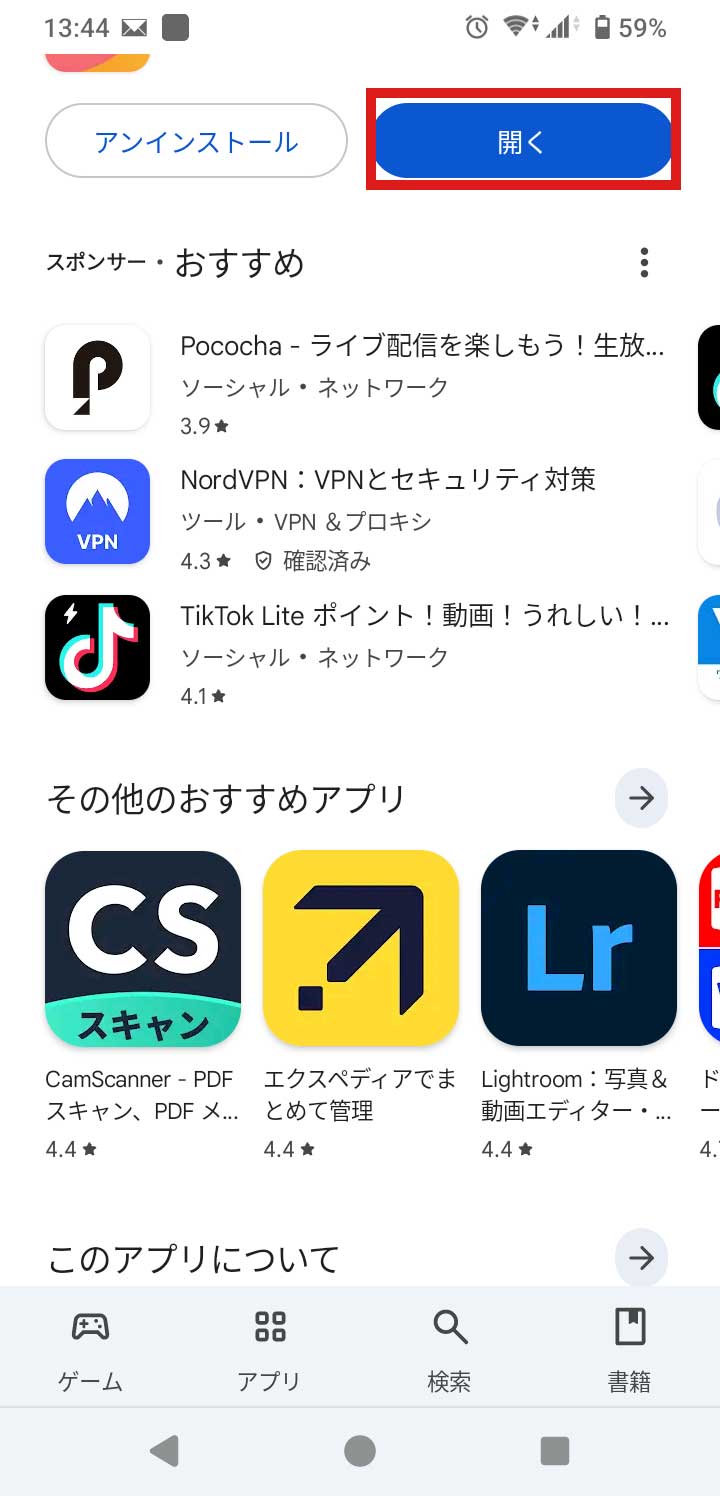
④ 「次へ」をタップ。
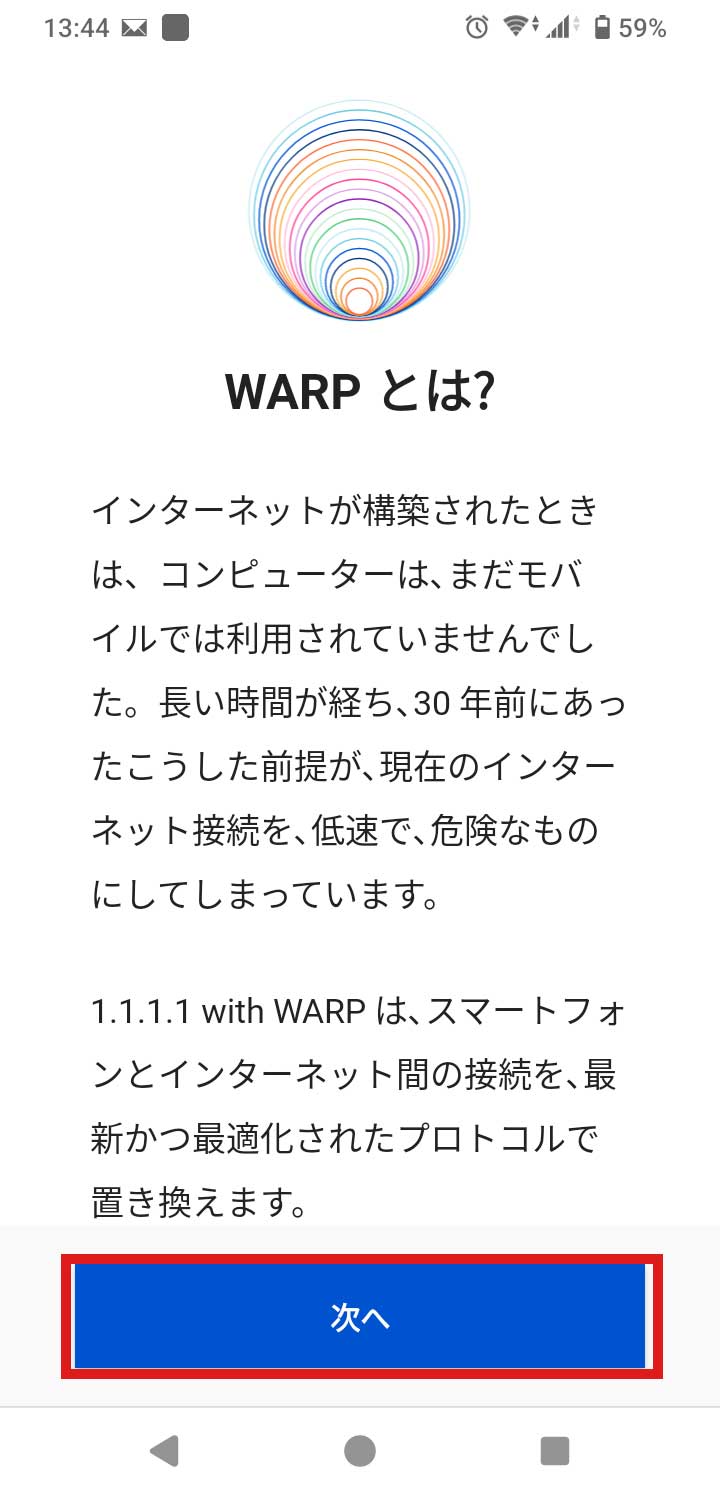
⑤ 「同意する」をタップ。
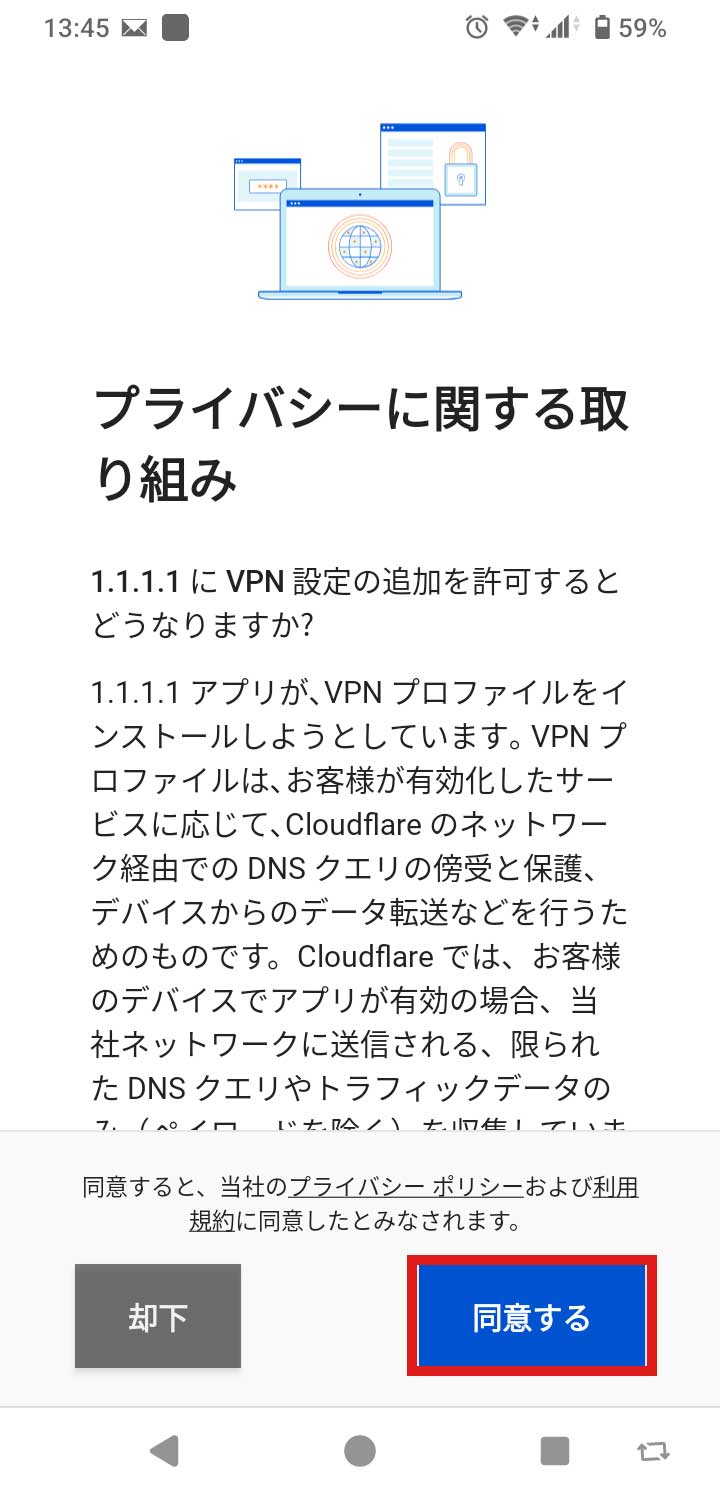
⑥ 「VPNプロファイルをインストール」をタップ。
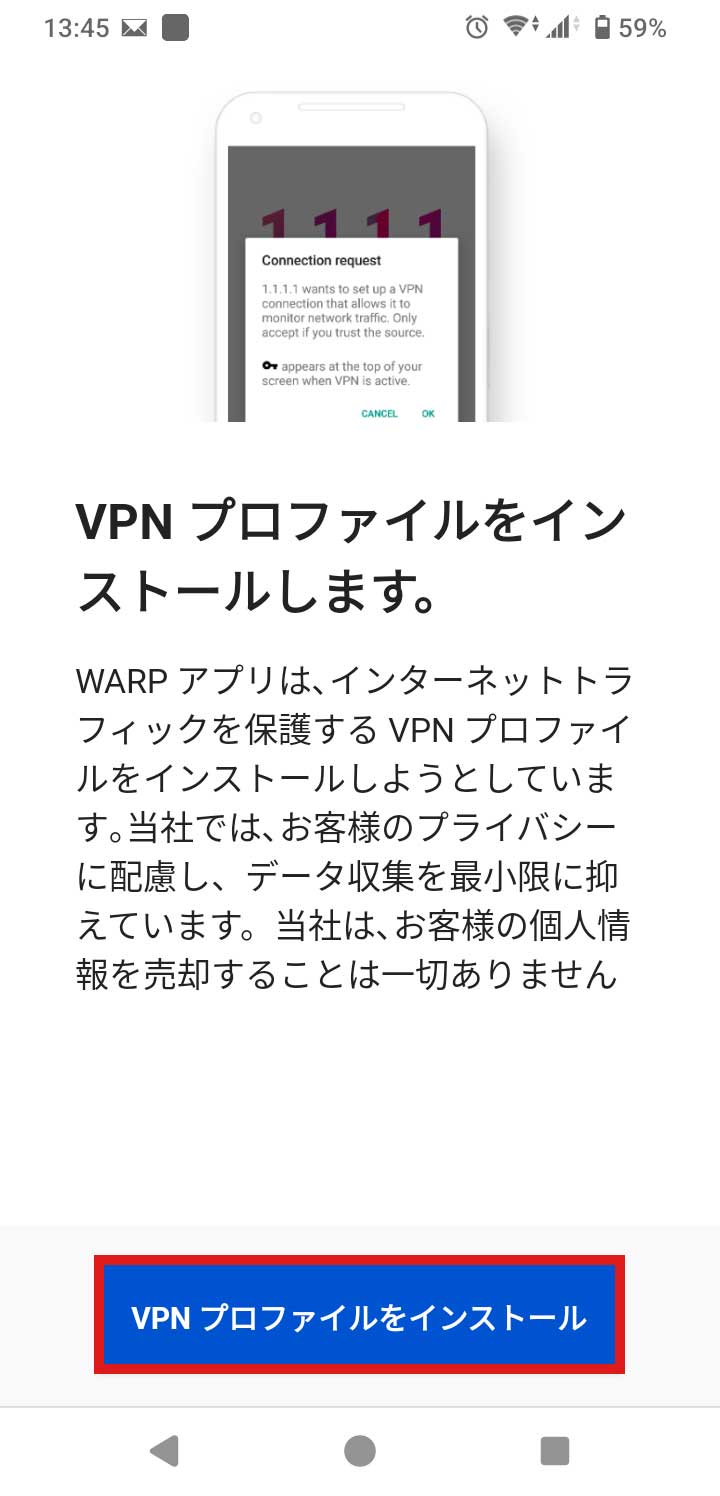
⑦ 「OK」をタップ。
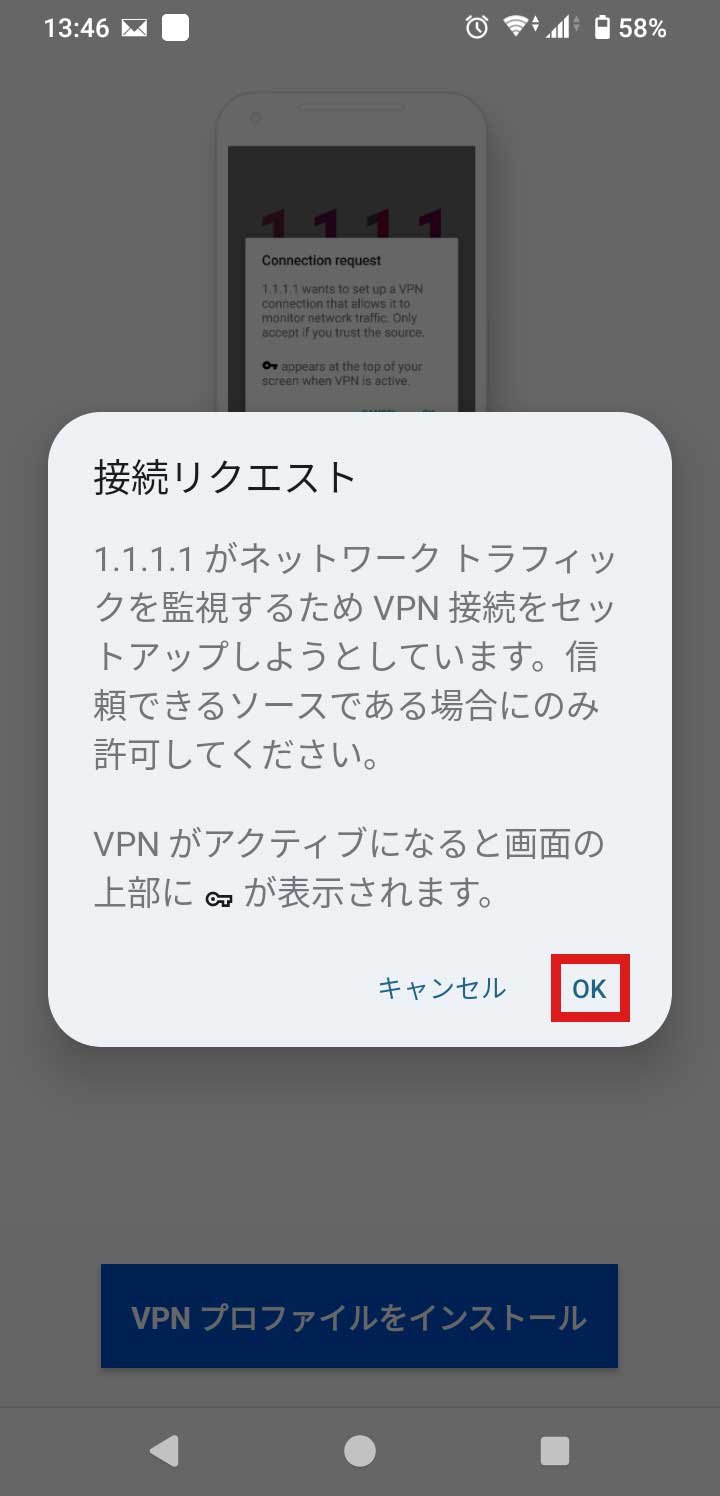
⑧ どちらかををタップ。
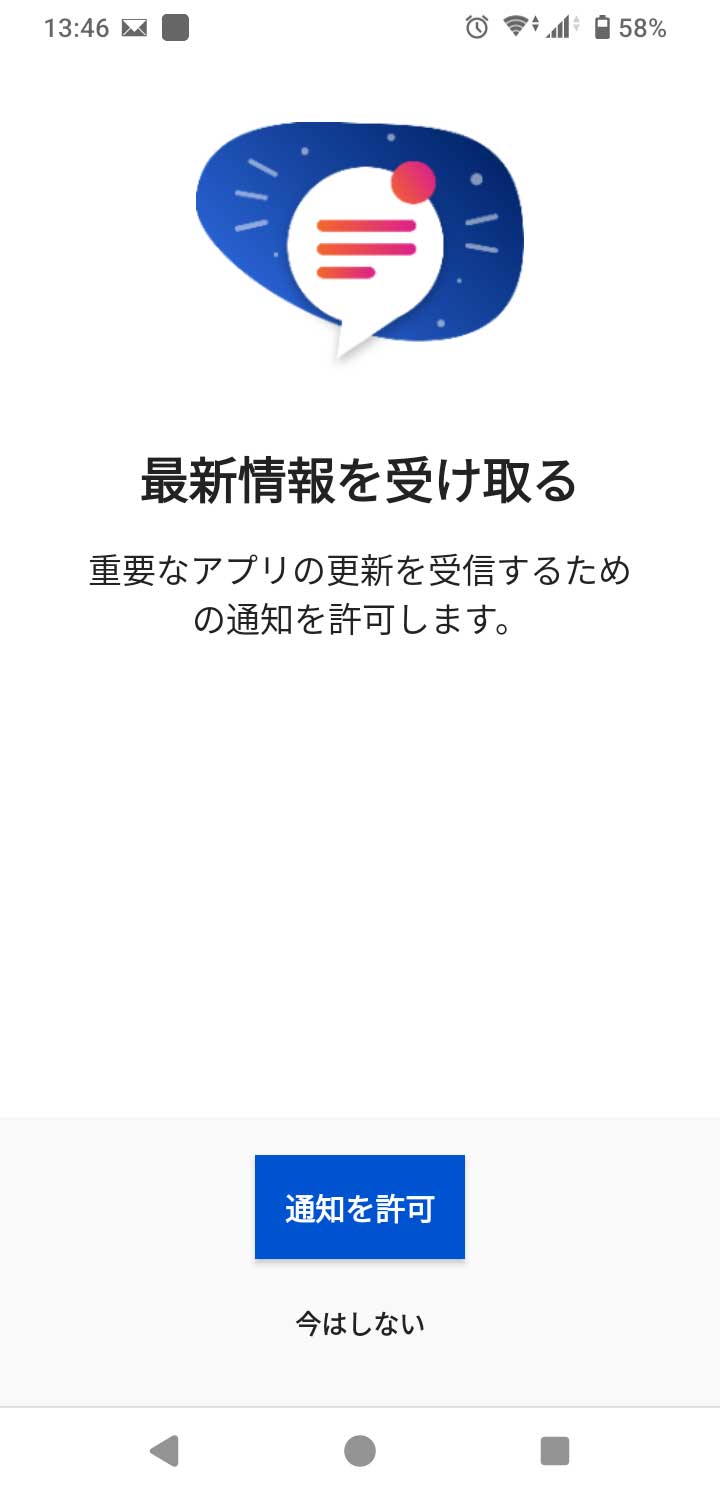
⑨
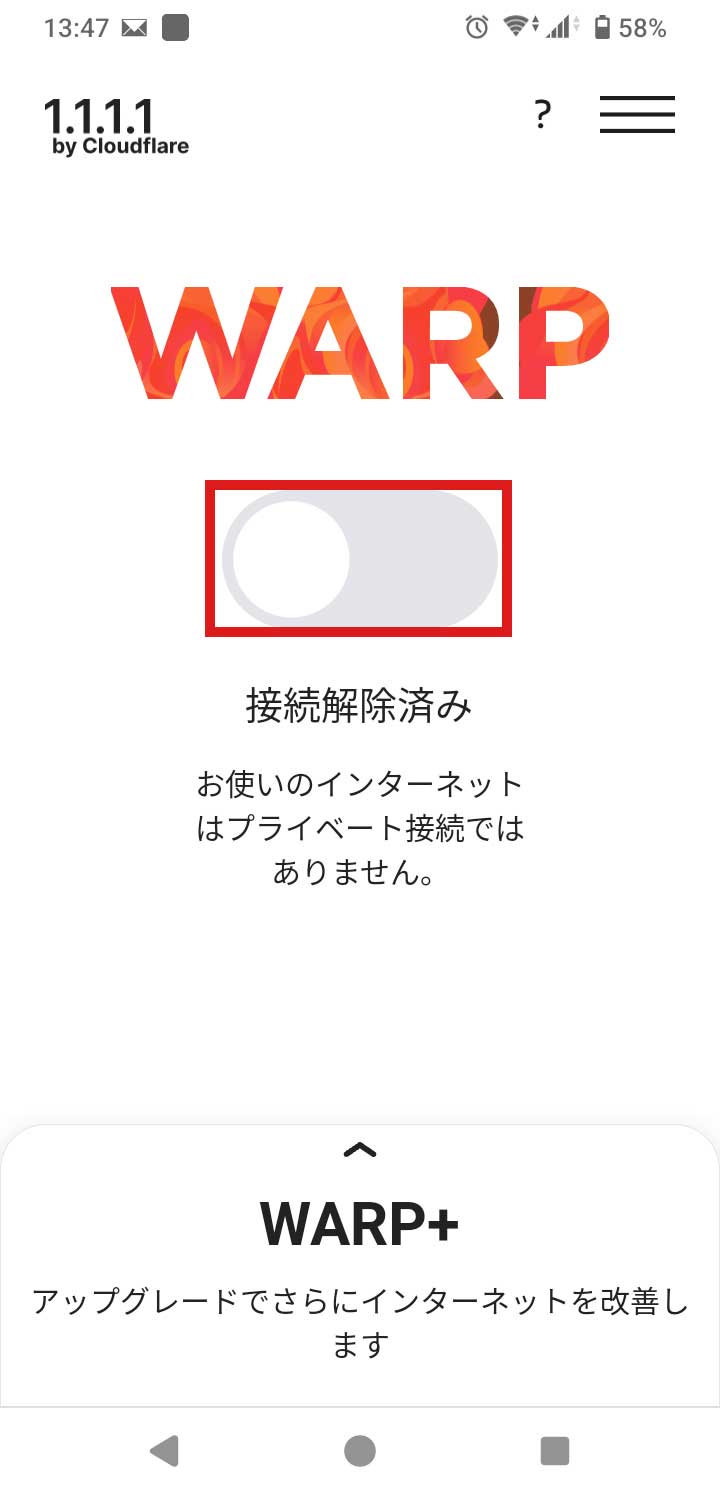
⑩ ONにします。
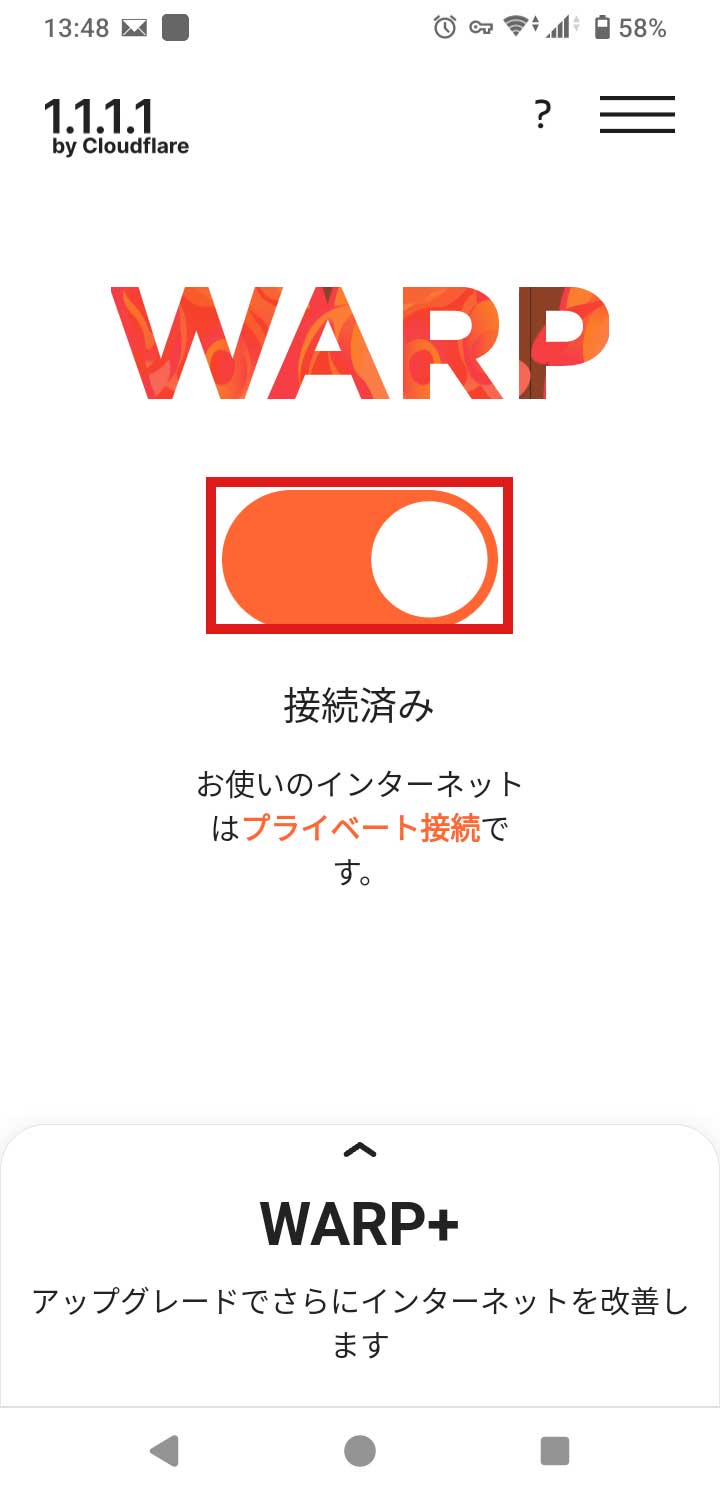
⑪ ネットスピードチェックサイトでスピードをチェックします。https://speedtest.gate02.ne.jp
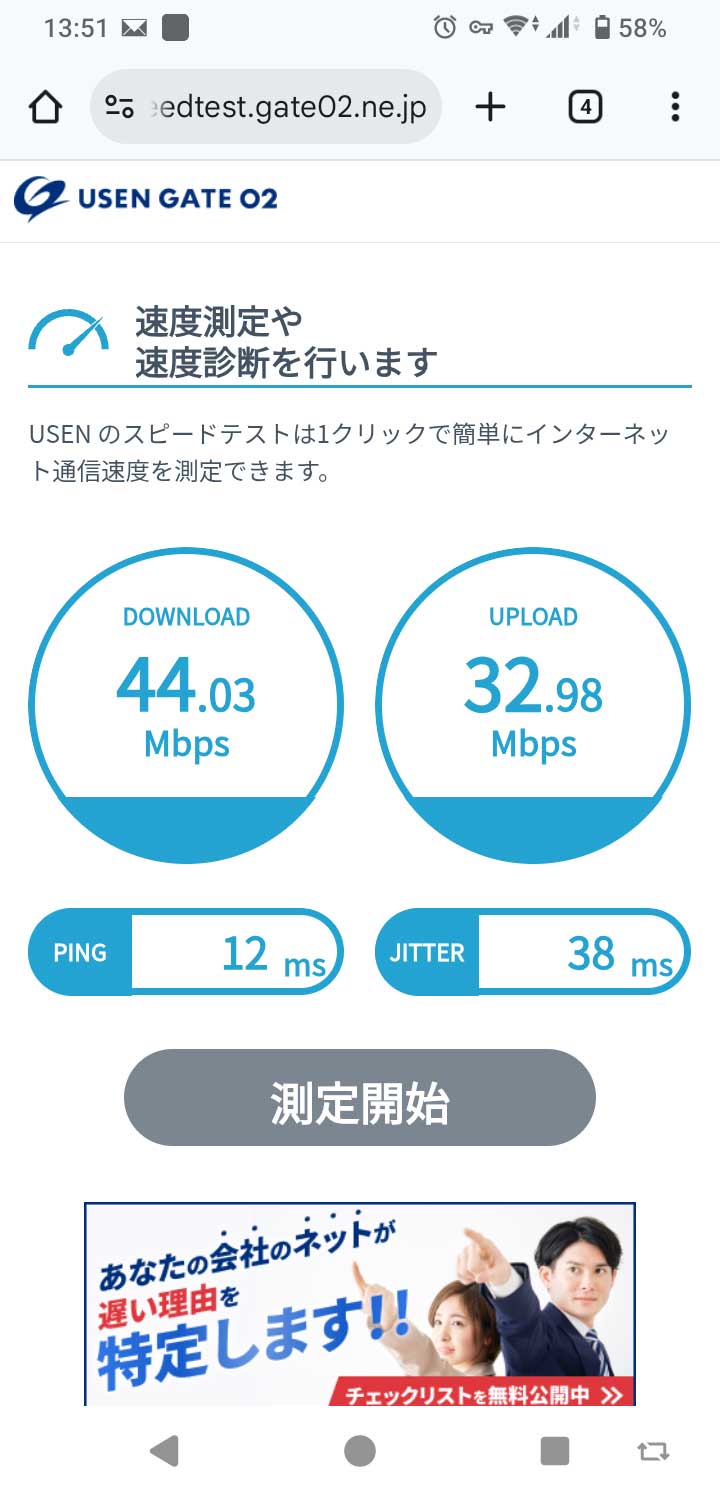
⑫ まあまあ大丈夫のようです。
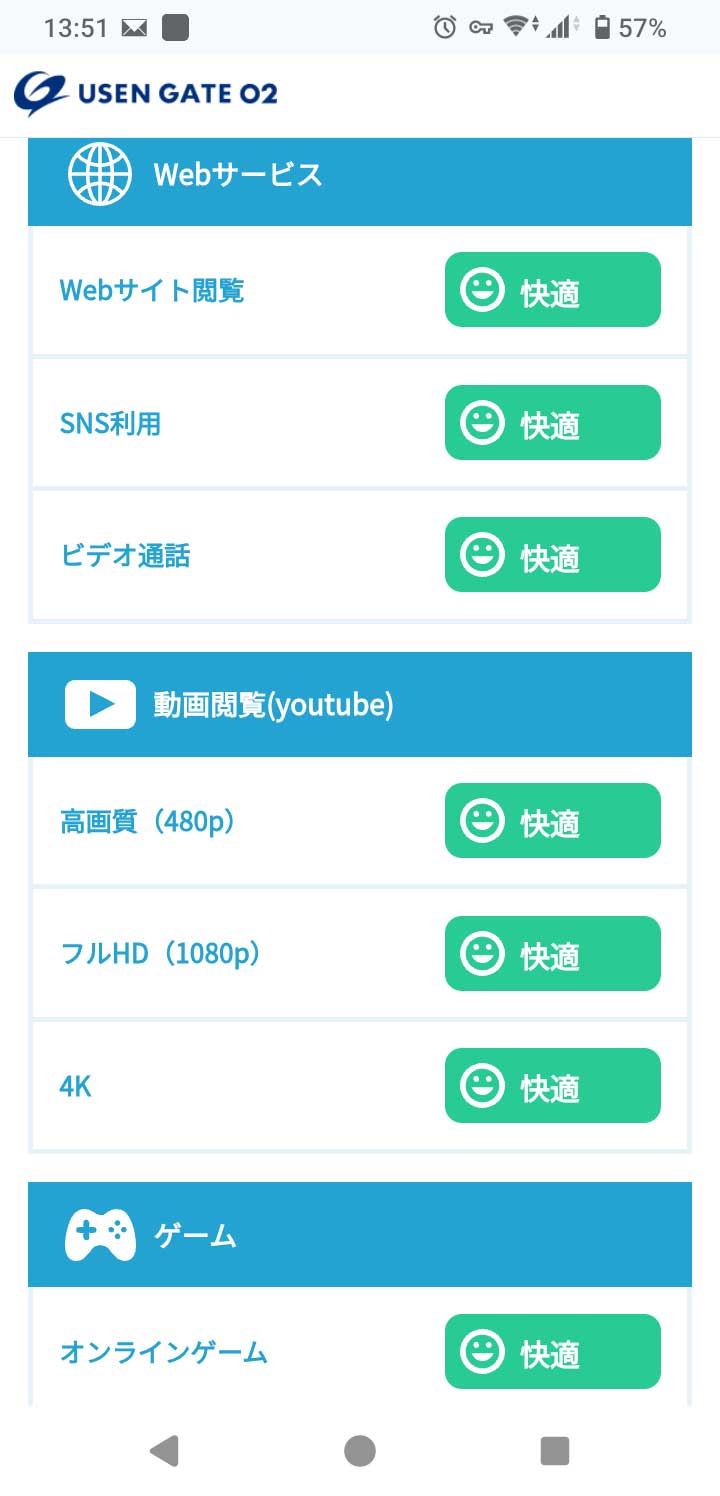
まとめ
完全に脅威から守られるというわけではないようですが、VPNを導入した方が安全性はかなり高まると考えていいかと思います。
特に外でフリーWIFIに繋げる場合などはVPNが入っていないと怖くて繋げませんね。(フリーWIFIには危険な落とし穴が色々あるようです)
あと無料で評判がいいのが筑波大学で提供しているVPNです。私も一度試しましたが、私の環境ですと少し動作がおかしくなりましたので今はWARPにしています。
(筑波大学のVPNはアプリをインストールするのではなく、パソコンやスマホの設定画面で必要事項を設定していく形になります。詳しい設定方法はこちらの筑波大学のサイト を参考にしてください。)
入れておいて邪魔になるようなものでもありませんので、安全を考えましたら入れておいた方がよろしいかと思います。
【追記】
私の環境の場合パソコン(Mac)ですとこのWARPがオンのままですとメールの送信ができないようです(受信はできます)。
サーバーへのファイルのアップロードもオフにしないとできません。
スマホの方は特に問題なく使えます。
切り替えが若干面倒ですがこのままインストールしたままにします。